PHP速学视频免费教程(入门到精通)
PHP怎么学习?PHP怎么入门?PHP在哪学?PHP怎么学才快?不用担心,这里为大家提供了PHP速学教程(入门到精通),有需要的小伙伴保存下载就能学习啦!
Win11 22H2怎么降回21H2?Win11退回之前版本的三种方法 在升级至Windows 11 22H2版本后,一些用户可能遇到了一些兼容性或不稳定性的问题,希望能够回退至之前的21H2版本。那么,有没有办法将Win11降回到21H2呢?php小编小新为您提供了三种方法,让您轻松实现Win11版本的回退,解决可能出现的问题。无需担心,让我们一起来看看吧!

windows 11为您提供了在首次安装后最多回滚任何主要更新十天的选项,每当您安装主要更新时,windows 11 都会创建系统文件的副本并将其保存在您的 pc 上十天,这样您就可以轻松地返回到该版本的 windows。但是,这些文件会在十天后被删除,因此您的操作时间有限。另请注意,您可以使用“磁盘清理”实用程序或“设置”应用程序删除临时文件来删除这些文件,因此在十天过去之前尽量避免使用这些工具。
微软表示,在升级后的10天内,用户可以将Win11还原。操作也比较简单,打开设置,找到相应选项,选择并确认后即可将Win11回退早期版本。详细操作步骤如下:
方法一:从设置菜单将Win11退回
1、进入“设置”。
2、选择“Windows Update”,然后点击“恢复”。

3、在“恢复选项”中选择“以前版本的Windows”,点击“返回”。

4、选择原因,然后点击“下一步”。

5、你将看到“检查更新”的通知,选择“不,谢谢”。
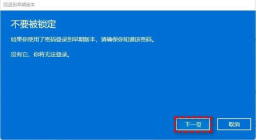
6、阅读需要了解的内容,然后点击“下一页”。

7、阅读锁定提示,点击“下一页”。

8、选择“回退到早期版本”。
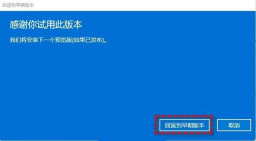
9、等待完成后,你便成功将Win11还原以前的版本了,但有些用户可能会遇到无法还原的情况。那你可以尝试方法二。
方法二、使用卸载更新功能将Win11退回
1、在搜索框中输入“恢复”并选择“恢复选项”。然后点击“高级启动”下的“立即重新启动”以访问Windows恢复环境。
2、在Windows恢复环境中,选择“疑难解答” > “高级选项”。
3、在高级选项窗口中,选择“卸载更新”即可。
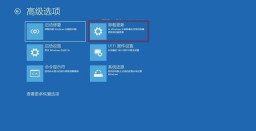
方法三、直接重装系统
推荐下载:不忘初心游戏版Win11 21H2(22000.2124)【点击下载】
不忘初心游戏版Win11 21H2(22000 2124)是专为游戏用户推出的系统,也可用于办公,离线集成了运行库,能够带给用户不一样的视觉体验。系统纯净、流畅、进程少,办公基本无影响,对这个系统感兴趣的用户快来试试吧!


已抢7564个
抢
已抢97288个
抢
已抢15246个
抢
已抢53888个
抢
已抢198199个
抢
已抢88295个
抢